Oletko joutunut taistelemaan Wordillä tehdessäsi erilaisia kuvioita? Wordin piirtotyökalut ovat kömpelöitä, ja kuviota on hankala saada pysymään oikeassa paikassa. Piirrä kuva tästä lähtien PowerPointilla!
Mitä tarvitsen?
Tarvitset tyhjän PowerPoint dian. PowerPointin online-version löydät M365-palvelusta.
Miten toimin?
Tee PP-tiedosto, jossa on yksi ainoa dia valkoisella pohjalla (tyhjä dia). Jos tiedät jo etukäteen, minkä kokoisen kuvan haluat luoda, säädä dian koko samoihin mittoihin (Rakenne > dian koko).
Piirrä kuvio dialle niin suurena kuin mahdollista. Voit tehdä kuvion esimerkiksi Lisää > Muodot/Kaavio/Kuvakkeet -toimintojen avulla. Valittavanasi on iso valikoima valmiita kaavioita ja kuviota, joita voit muokata haluamaksesi. Kiinnitä huomiota fontti- ja värivalintoihin – älä käytä liian pientä fonttia tai toisistaan huonosti erottuvia värejä. Jos julkaisu, johon kuvaa tarvitset, on mustavalkoinen, käytä vain mustaa, valkoista ja harmaan sävyjä.
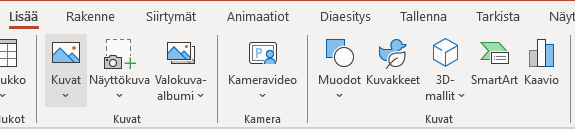
Kun kuvio on valmis, voit tallentaa sen PowerPointista suoraan kuvatiedostoksi. Painotuotteeseen sopii TIF-tiedosto, Word-asiakirjaan käyvät myös PNG-, JPG- ja WMF-tiedosto.
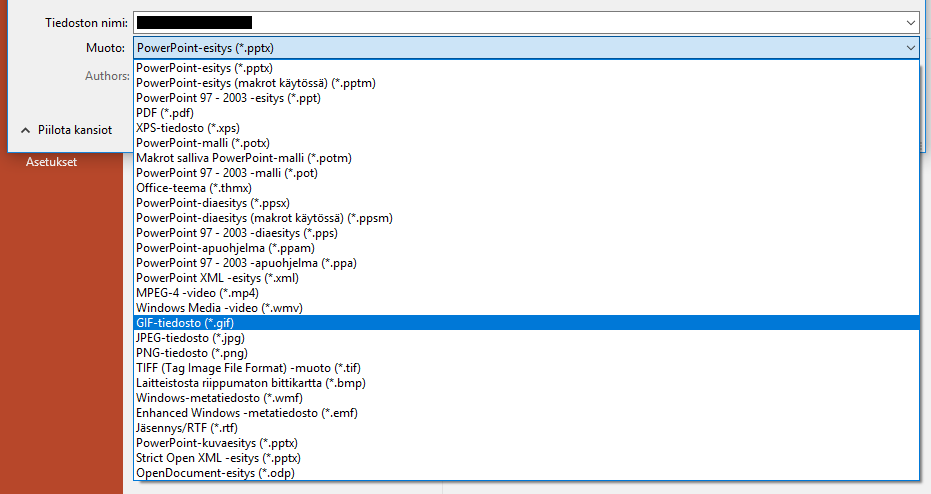
Bonus! Kun piirrät kuvion PowerPointilla, saat samalla dian tulevien esitysten diasarjoihin. Sinun ei siis tarvitse tehdä uudelleen samaa. Kätevää!
Lue lisää:
Omaan valmiiseen PowerPoint-esitykseesi voit lisätä myös videota ja kuvaa. Lue vinkki täältä.
Vinkki päivitetty 6/2024
